3D-MAX dasturi haqida

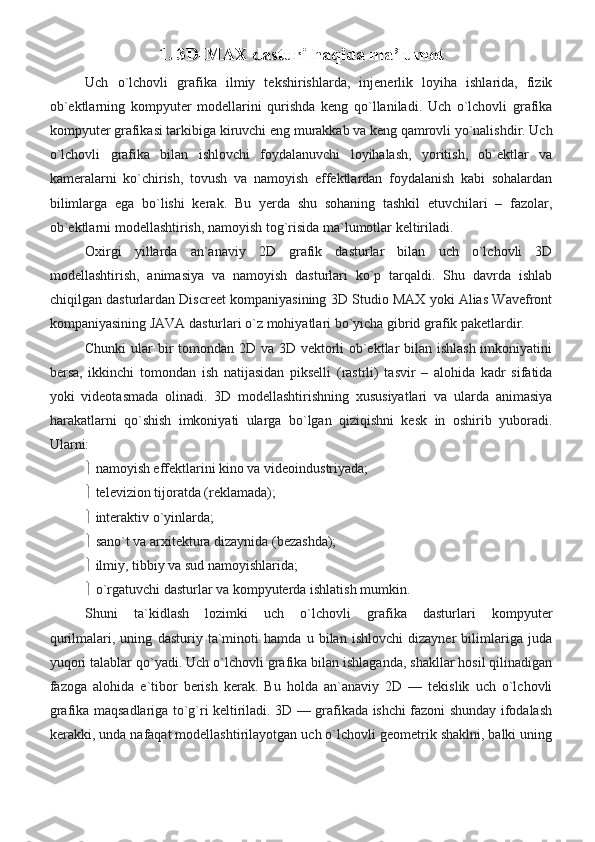
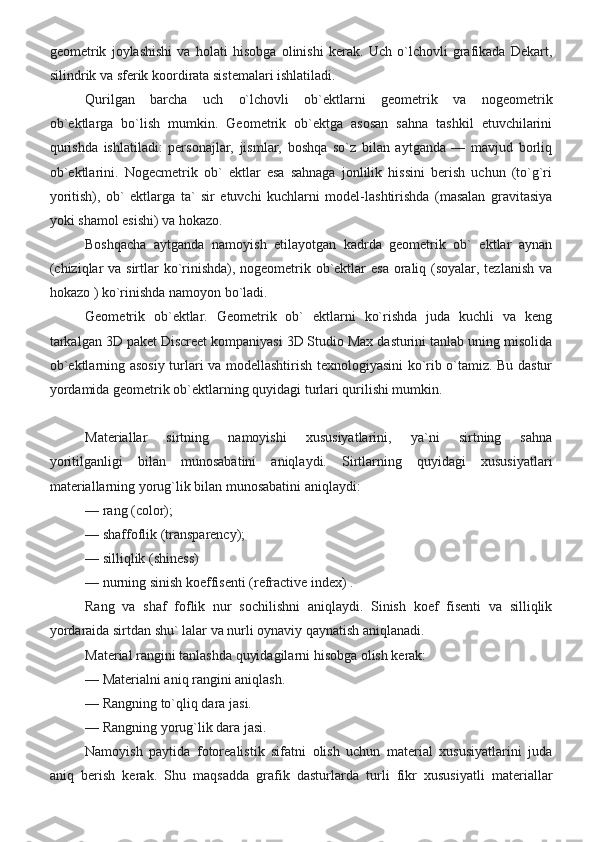
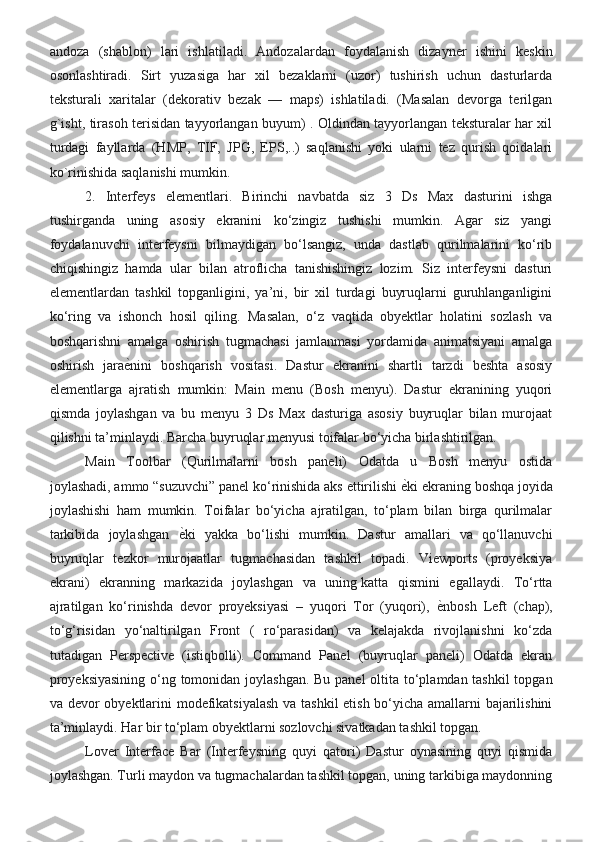
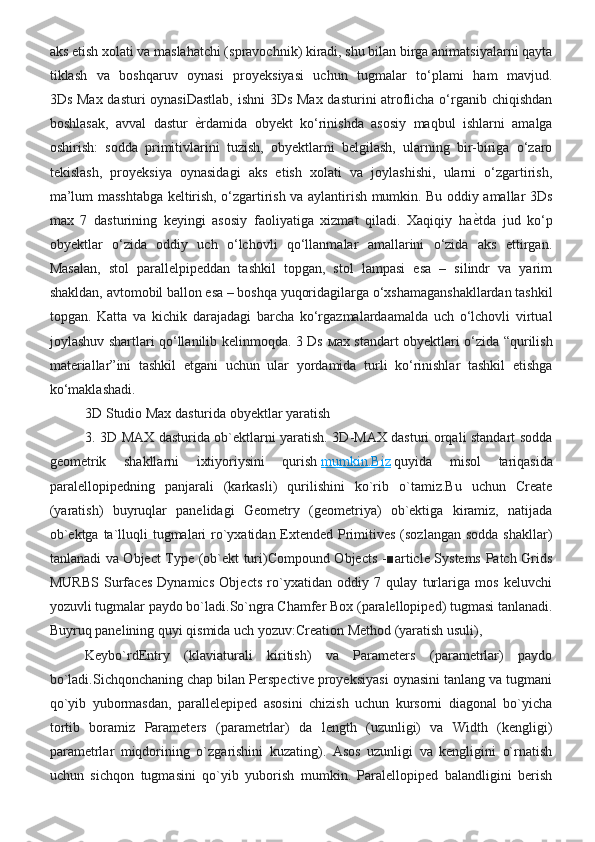
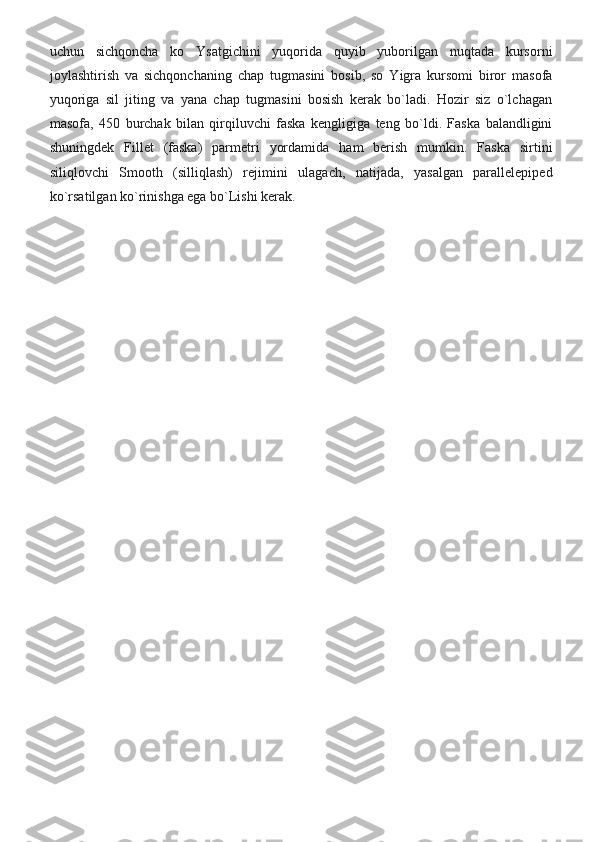
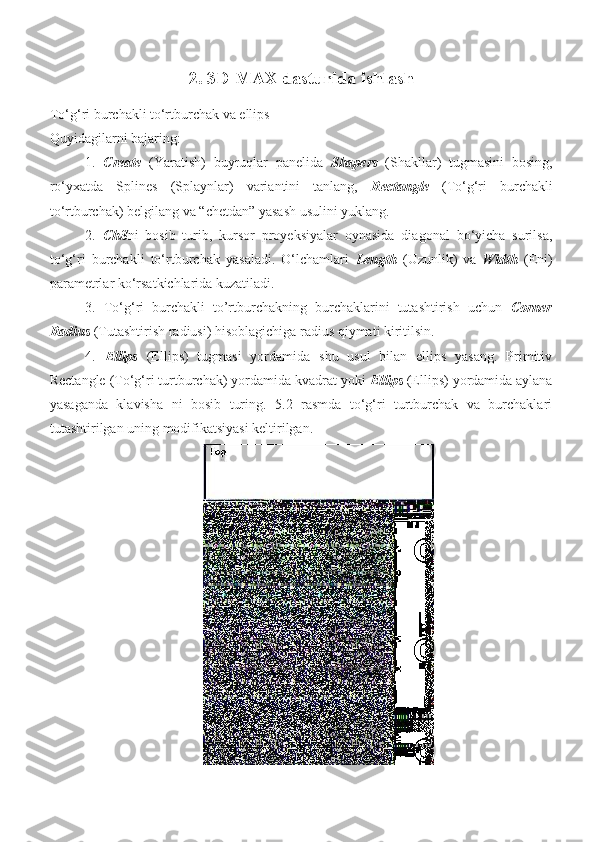
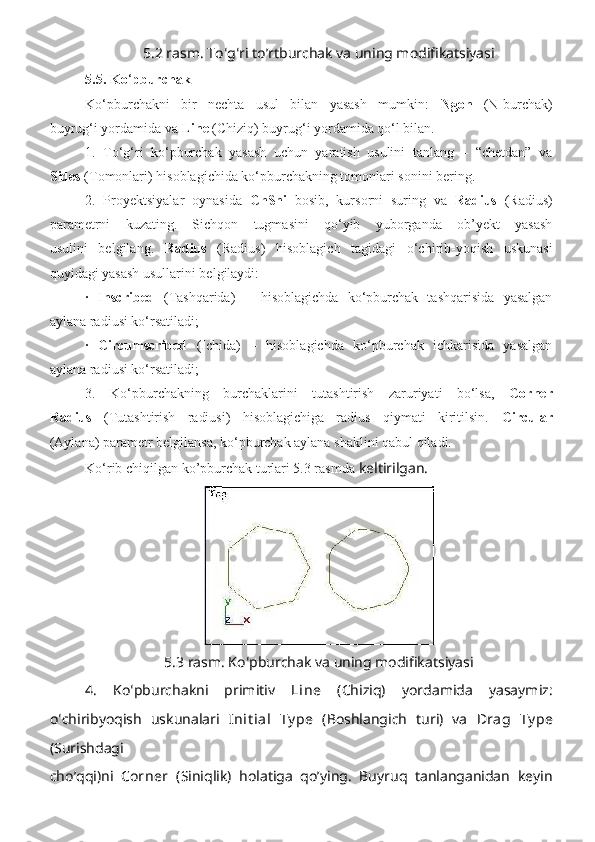
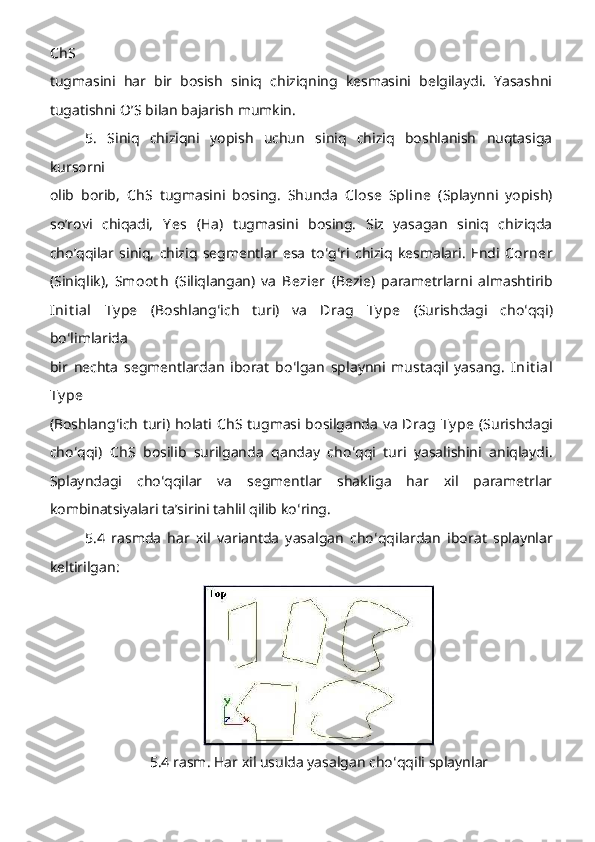


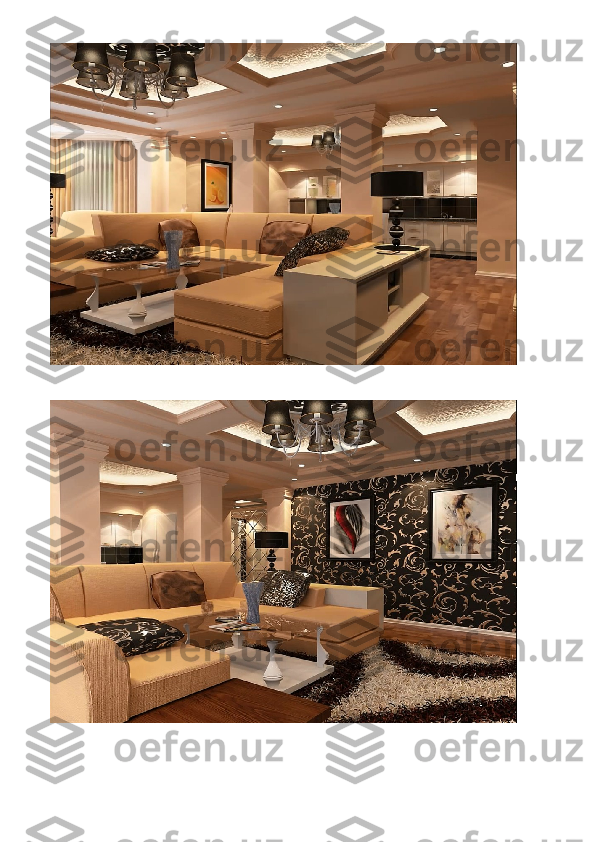
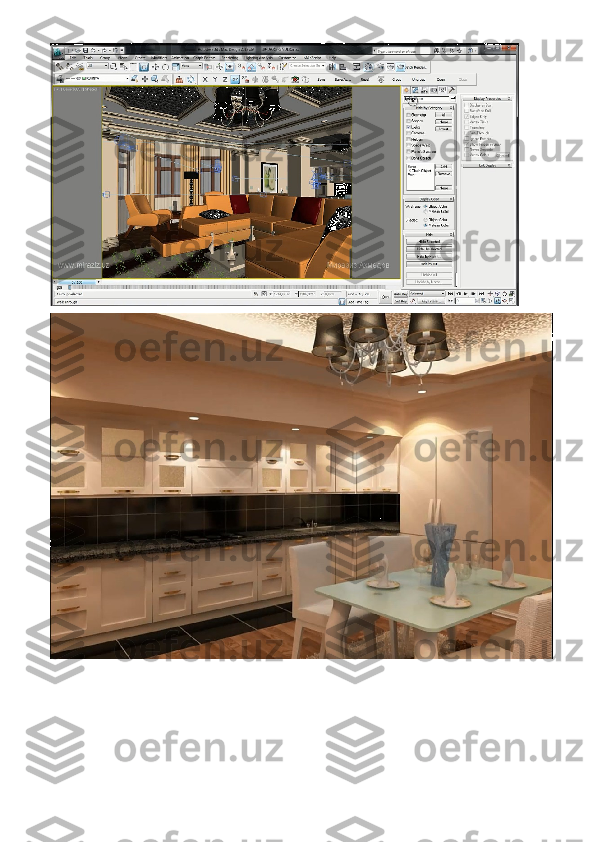

Reja: 1. 3D-MAX dasturi haqida ma’lumot; 2. 3D-MAX dasturida ishlash; 3. 3D-MAX da yaratilgan loyihlar, obyektlar ustida ishalsh;
1. 3D-MAX dasturi haqida ma’lumot Uch o`lchovli grafika ilmiy tekshirishlarda, injenerlik loyiha ishlarida, fizik ob`ektlarning kompyuter modellarini qurishda keng qo`llaniladi. Uch o`lchovli grafika kompyuter grafikasi tarkibiga kiruvchi eng murakkab va keng qamrovli yo`nalishdir. Uch o`lchovli grafika bilan ishlovchi foydalanuvchi loyihalash, yoritish, ob`ektlar va kameralarni ko`chirish, tovush va namoyish effektlardan foydalanish kabi sohalardan bilimlarga ega bo`lishi kerak. Bu yerda shu sohaning tashkil etuvchilari – fazolar, ob`ektlarni modellashtirish, namoyish tog`risida ma`lumotlar keltiriladi. Oxirgi yillarda an`anaviy 2D grafik dasturlar bilan uch o`lchovli 3D modellashtirish, animasiya va namoyish dasturlari ko`p tarqaldi. Shu davrda ishlab chiqilgan dasturlardan Discreet kompaniyasining 3D Studio MAX yoki Alias Wavefront kompaniyasining JAVA dasturlari o`z mohiyatlari bo`yicha gibrid grafik paketlardir. Chunki ular bir tomondan 2D va 3D vektorli ob`ektlar bilan ishlash imkoniyatini bersa, ikkinchi tomondan ish natijasidan pikselli (rastrli) tasvir – alohida kadr sifatida yoki videotasmada olinadi. 3D modellashtirishning xususiyatlari va ularda animasiya harakatlarni qo`shish imkoniyati ularga bo`lgan qiziqishni kesk in oshirib yuboradi. Ularni: namoyish effektlarini kino va videoindustriyada; televizion tijoratda (reklamada); interaktiv o`yinlarda; sano`t va arxitektura dizaynida (bezashda); ilmiy, tibbiy va sud namoyishlarida; o`rgatuvchi dasturlar va kompyuterda ishlatish mumkin. Shuni ta`kidlash lozimki uch o`lchovli grafika dasturlari kompyuter qurilmalari, uning dasturiy ta`minoti hamda u bilan ishlovchi dizayner bilimlariga juda yuqori talablar qo`yadi. Uch o`lchovli grafika bilan ishlaganda, shakllar hosil qilinadigan fazoga alohida e`tibor berish kerak. Bu holda an`anaviy 2D — tekislik uch o`lchovli grafika maqsadlariga to`g`ri keltiriladi. 3D — grafikada ishchi fazoni shunday ifodalash kerakki, unda nafaqat modellashtirilayotgan uch o`lchovli geometrik shaklni, balki uning
geometrik joylashishi va holati hisobga olinishi kerak. Uch o`lchovli grafikada Dekart, silindrik va sferik koordirata sistemalari ishlatiladi. Qurilgan barcha uch o`lchovli ob`ektlarni geometrik va nogeometrik ob`ektlarga bo`lish mumkin. Geometrik ob`ektga asosan sahna tashkil etuvchilarini qurishda ishlatiladi: personajlar, jismlar, boshqa so`z bilan aytganda — mavjud borliq ob`ektlarini. Nogecmetrik ob` ektlar esa sahnaga jonlilik hissini berish uchun (to`g`ri yoritish), ob` ektlarga ta` sir etuvchi kuchlarni model-lashtirishda (masalan gravitasiya yoki shamol esishi) va hokazo. Boshqacha aytganda namoyish etilayotgan kadrda geometrik ob` ektlar aynan (chiziqlar va sirtlar ko`rinishda), nogeometrik ob`ektlar esa oraliq (soyalar, tezlanish va hokazo ) ko`rinishda namoyon bo`ladi. Geometrik ob`ektlar. Geometrik ob` ektlarni ko`rishda juda kuchli va keng tarkalgan 3D paket Discreet kompaniyasi 3D Studio Max dasturini tanlab uning misolida ob`ektlarning asosiy turlari va modellashtirish texnologiyasini ko`rib o`tamiz. Bu dastur yordamida geometrik ob`ektlarning quyidagi turlari qurilishi mumkin. Materiallar sirtning namoyishi xususiyatlarini, ya`ni sirtning sahna yoritilganligi bilan munosabatini aniqlaydi. Sirtlarning quyidagi xususiyatlari materiallarning yorug`lik bilan munosabatini aniqlaydi: — rang (color); — shaffoflik (transparency); — silliqlik (shiness) — nurning sinish koeffisenti (refractive index) . Rang va shaf foflik nur sochilishni aniqlaydi. Sinish koef fisenti va silliqlik yordaraida sirtdan shu` lalar va nurli oynaviy qaynatish aniqlanadi. Material rangini tanlashda quyidagilarni hisobga olish kerak: — Materialni aniq rangini aniqlash. — Rangning to`qliq dara jasi. — Rangning yorug`lik dara jasi. Namoyish paytida fotorealistik sifatni olish uchun material xususiyatlarini juda aniq berish kerak. Shu maqsadda grafik dasturlarda turli fikr xususiyatli materiallar
andoza (shablon) lari ishlatiladi. Andozalardan foydalanish dizayner ishini keskin osonlashtiradi. Sirt yuzasiga har xil bezaklarni (uzor) tushirish uchun dasturlarda teksturali xaritalar (dekorativ bezak — maps) ishlatiladi. (Masalan devorga terilgan g`isht, tirasoh terisidan tayyorlangan buyum) . Oldindan tayyorlangan teksturalar har xil turdagi fayllarda (HMP, TIF, JPG, EPS,..) saqlanishi yoki ularni tez qurish qoidalari ko`rinishida saqlanishi mumkin. 2. Interfeys elementlari. Birinchi navbatda siz 3 Ds Max dasturini ishga tushirganda uning asosiy ekranini ko‘zingiz tushishi mumkin. Agar siz yangi foydalanuvchi interfeysni bilmaydigan bo‘lsangiz, unda dastlab qurilmalarini ko‘rib chiqishingiz hamda ular bilan atroflicha tanishishingiz lozim. Siz interfeysni dasturi elementlardan tashkil topganligini, ya’ni, bir xil turdagi buyruqlarni guruhlanganligini ko‘ring va ishonch hosil qiling. Masalan, o‘z vaqtida obyektlar holatini sozlash va boshqarishni amalga oshirish tugmachasi jamlanmasi yordamida animatsiyani amalga oshirish jara ѐA nini boshqarish vositasi. Dastur ekranini shartli tarzdi beshta asosiy elementlarga ajratish mumkin: Main menu (Bosh menyu). Dastur ekranining yuqori qismda joylashgan va bu menyu 3 Ds Max dasturiga asosiy buyruqlar bilan murojaat qilishni ta’minlaydi. Barcha buyruqlar menyusi toifalar bo‘yicha birlashtirilgan. Main Toolbar (Qurilmalarni bosh paneli) Odatda u Bosh menyu ostida joylashadi, ammo “suzuvchi” panel ko‘rinishida aks ettirilishi ѐ A ki ekraning boshqa joyida joylashishi ham mumkin. Toifalar bo‘yicha ajratilgan, to‘plam bilan birga qurilmalar tarkibida joylashgan ѐ A ki yakka bo‘lishi mumkin. Dastur amallari va qo‘llanuvchi buyruqlar tezkor murojaatlar tugmachasidan tashkil topadi. Viewports (proyeksiya ekrani) ekranning markazida joylashgan va uning katta qismini egallaydi. To‘rtta ajratilgan ko‘rinishda devor proyeksiyasi – yuqori Tor (yuqori), ѐ A nbosh Left (chap), to‘g‘risidan yo‘naltirilgan Front ( ro‘parasidan) va kelajakda rivojlanishni ko‘zda tutadigan Perspective (istiqbolli). Command Panel (buyruqlar paneli) Odatda ekran proyeksiyasining o‘ng tomonidan joylashgan. Bu panel oltita to‘plamdan tashkil topgan va devor obyektlarini modefikatsiyalash va tashkil etish bo‘yicha amallarni bajarilishini ta’minlaydi. Har bir to‘plam obyektlarni sozlovchi sivatkadan tashkil topgan. Lover Interface Bar (Interfeysning quyi qatori) Dastur oynasining quyi qismida joylashgan. Turli maydon va tugmachalardan tashkil topgan, uning tarkibiga maydonning
aks etish xolati va maslahatchi (spravochnik) kiradi, shu bilan birga animatsiyalarni qayta tiklash va boshqaruv oynasi proyeksiyasi uchun tugmalar to‘plami ham mavjud. 3Ds Max dasturi oynasiDastlab, ishni 3Ds Max dasturini atroflicha o‘rganib chiqishdan boshlasak, avval dastur ѐA rdamida obyekt ko‘rinishda asosiy maqbul ishlarni amalga oshirish: sodda primitivlarini tuzish, obyektlarni belgilash, ularning bir-biriga o‘zaro tekislash, proyeksiya oynasidagi aks etish xolati va joylashishi, ularni o‘zgartirish, ma’lum masshtabga keltirish, o‘zgartirish va aylantirish mumkin. Bu oddiy amallar 3Ds max 7 dasturining keyingi asosiy faoliyatiga xizmat qiladi. Xaqiqiy ha ѐ A tda jud ko‘p obyektlar o‘zida oddiy uch o‘lchovli qo‘llanmalar amallarini o‘zida aks ettirgan. Masalan, stol parallelpipeddan tashkil topgan, stol lampasi esa – silindr va yarim shakldan, avtomobil ballon esa – boshqa yuqoridagilarga o‘xshamaganshakllardan tashkil topgan. Katta va kichik darajadagi barcha ko‘rgazmalardaamalda uch o‘lchovli virtual joylashuv shartlari qo‘llanilib kelinmoqda. 3 Ds м ax standart obyektlari o‘zida “qurilish materiallar”ini tashkil etgani uchun ular yordamida turli ko‘rinishlar tashkil etishga ko‘maklashadi. 3D Studio Max dasturida obyektlar yaratish 3. 3D MAX dasturida ob`ektlarni yaratish. 3D-MAX dasturi orqali standart sodda geometrik shakllarni ixtiyoriysini qurish mumkin.Biz quyida misol tariqasida paralellopipedning panjarali (karkasli) qurilishini ko`rib o`tamiz.Bu uchun Create (yaratish) buyruqlar panelidagi Geometry (geometriya) ob`ektiga kiramiz, natijada ob`ektga ta`lluqli tugmalari ro`yxatidan Extended Primitives (sozlangan sodda shakllar) tanlanadi va Object Type (ob`ekt turi)Compound Objects -■article Systems Patch Grids MURBS Surfaces Dynamics Objects ro`yxatidan oddiy 7 qulay turlariga mos keluvchi yozuvli tugmalar paydo bo`ladi.So`ngra Chamfer Box (paralellopiped) tugmasi tanlanadi. Buyruq panelining quyi qismida uch yozuv:Creation Method (yaratish usuli), Keybo`rdEntry (klaviaturali kiritish) va Parameters (parametrlar) paydo bo`ladi.Sichqonchaning chap bilan Perspective proyeksiyasi oynasini tanlang va tugmani qo`yib yubormasdan, parallelepiped asosini chizish uchun kursorni diagonal bo`yicha tortib boramiz Parameters (parametrlar) da length (uzunligi) va Width (kengligi) parametrlar miqdorining o`zgarishini kuzating). Asos uzunligi va kengligini o`rnatish uchun sichqon tugmasini qo`yib yuborish mumkin. Paralellopiped balandligini berish
